MacOS カタリナ には、魅力的な機能やアプリがたくさんありますが、他のソフトウェア アップデートと同様に、途中でいくつかの困難が予想されます。 ただし、Apple は幅広いハードウェア (場合によっては 2012 年の Mac モデルにまで遡る) を野心的にサポートしているため、これは驚くべきことではありません。
コンテンツ
- MacOS Catalina のインストールの問題を解決する方法
- MacOS Catalina サイドカーの問題を解決する方法
- MacOS Catalina Bluetooth の問題を解決する方法
- MacOS Catalina アプリの問題を解決する方法
- MacOS Catalina のファイル アクセスの問題を解決する方法
- MacOS Catalina のパフォーマンスの問題を解決する方法
- Catalina にさらに問題が発生しますか?
Catalina のインストール中に問題が発生した場合でも、インストール後に Mac を起動して実行する際に問題が発生した場合でも、いくつかのバグを解決するための役立つヒントがいくつかあります。
おすすめ動画
MacOS の最新情報については、次の記事をご覧ください。 MacOS Big Surのダウンロード方法 そして ビッグサーでよくある問題 そしてそれらを修正する方法。
関連している
- iPhone、iPad、または Apple Watch をお持ちですか? 今すぐ更新する必要があります
- Windows 11 の一般的な問題とその解決方法
- この重大なエクスプロイトにより、ハッカーが Mac の防御を回避できる可能性があります
MacOS Catalina のインストールの問題を解決する方法

既存の Mac での Catalina の旅の最初のステップは、 オペレーティングシステムがインストールされている. Catalina へのアップグレード プロセスは非常に簡単ですが、アップデートは Apple の Mac App Store で見つけることができますが、一部のユーザーから問題が報告されています。 ダウンロードできること 更新。
Catalina がダウンロード可能になった少なくとも最初の数日間の一般的なエラー コードには、次のようなメッセージが含まれていました。 ネットワーク接続が失われました または MacOS のインストールを続行できませんでした.
これらのエラー メッセージが表示された場合は、Apple のサーバーが混雑していることを意味している可能性が高いため、落ち着いて続行してください (その間に他の作業を行ってください)。 考えられる原因は、多くの Mac ユーザーが同時にアップグレードを試みており、Apple のサーバーに余分な負荷をかけていることです。 Wi-Fi 経由でファイルをダウンロードしようとしている場合、より良い結果を得るために、より安定した有線イーサネット ケーブル (Mac にイーサネット ポートがある場合) への切り替えを検討することをお勧めします。
エラーがインストールを続行できないことに関連している場合、考えられる原因の 1 つはディスク容量の不足である可能性があります。 Catalina のダウンロード ファイルは 6 GB 以上の大きさがあり、インストールを完了するには 15 GB ~ 20 GB の空き容量が必要です。 ドライブの空き容量を確認するには、画面の左上隅にあるアップル メニューをクリックし、 このMacについて、次に進みます ストレージ. ここでストレージを管理し、必要に応じてスペースを解放できます。
これらの問題が Catalina の問題の原因ではない場合は、インストール ファイルが破損していないか、部分的にしかダウンロードされていないかを確認してください。 Finder メニューを使用して、 MacOS 10.15をインストールする ファイルを削除してシステムを再起動し、Mac App Store から必要なファイルを再ダウンロードしてみてください。
さらに問題が発生した場合は、App Store または iCloud アカウントにログインしてログアウトしてみることもできます。 ファイルがダウンロードされると、更新を実行するように求めるメッセージが表示されます。 そうでない場合は、Mac のドライブで Catalina インストール ファイルを検索し、ダブルクリックして、Mac のダークサイドへの旅を始めてください。
MacOS Catalina サイドカーの問題を解決する方法

Mac に加えて iPad をお持ちの場合は、次のいずれかを選択してください。 最高の機能 カタリナのできること タブレットをセカンダリ ディスプレイとして使用する. サイドカーと呼ばれるこれは、より多くのことを達成できるように画面領域を追加するため、マルチタスクを行う人やイラストレーターに最適です。
Sidecar は、iPad 6 以降、iPad mini 5、iPad Air 3、および一連の iPad Pro 製品をサポートしています。 Sidecar を利用するには、必ず最新の iPadOS を iPad にダウンロードしてください。そうしないと、Mac ではこの機能を使用できなくなります。 また、Catalina は古い Mac システムで動作しますが、Sidecar の機能にはより最新のハードウェアが必要です。 つまり、2015 年後期 iMac 27 インチ以降、2016 MacBook Pro 以降、2018 Mac Mini、2019 Mac Pro、2018 MacBook Air、または 2016 MacBook 初期以降のモデルのコンピューターが必要になります。
Mac のシステム環境設定アプリにサイドカー設定があり、Wi-Fi、Bluetooth、およびハンドオフを有効にする必要があります。 ノートパソコンのユーザーは Wi-Fi ネットワークに直接接続する必要があり、iPad のインターネット接続にテザリングされている間は Sidecar を使用できないことに注意してください。
古い iPad または古い Mac を所有している場合でも、すべての希望が失われるわけではありません。 サードパーティ製アプリなど デュエットディスプレイは、Apple が Catalina でネイティブ サポートを開始するずっと前から、Sidecar に同様の機能を提供していました。また、より進取的な Mac ユーザーも、 レディットガイド Sidecar を古い Mac ハードウェアで動作させる方法について。
MacOS Catalina Bluetooth の問題を解決する方法

Bluetooth アクセサリや周辺機器を Catalina に接続するのに苦労しているのは、あなただけではありません。 最初のステップは、画面の右上隅にある設定を開き、Bluetooth 設定メニューを起動することです。 問題が発生しているデバイスをクリックして削除し、修復します。
これで Bluetooth の問題のほとんどは解決されるはずですが、それでも問題が解決しない場合は、Finder 検索を開いて、 行く メニューにあります。 選択する フォルダに移動 そして入力してください /Library/Preferences. というタイトルのファイルが表示されます。 com.アップル。 Bluetooth.plist。
そのファイルを削除することをお勧めします。安全のため、削除する前にコピーを外部フラッシュ ドライブに保存することもできます。 ファイルを削除したら、Mac を再起動し、Bluetooth デバイスのペアリングを再度試みる必要があります。
同様に、Catalina にアップデートした数人のユーザーも、マウスが機能しなくなっていることに気付きました。 ポインターを元の位置に戻す簡単な修正方法があるので、カーソルを呪わないでください。 同じ場所に移動するとよいでしょう /Library/Preferences ディレクトリを指定して 2 つのファイルを削除します。 com.アップル。 AppleMultitouchMouse.plist そして com.apple.ドライバー。 AppleBluetoothMultitouch.mouse.plist それらを Mac のゴミ箱に移動します。 これを実現するには、一時的に使用する有線 USB マウスを見つける必要がある場合があります。 ファイルを削除した後、Mac を再起動すると、カーソルの制御を取り戻すことができるはずです。
MacOS Catalina アプリの問題を解決する方法
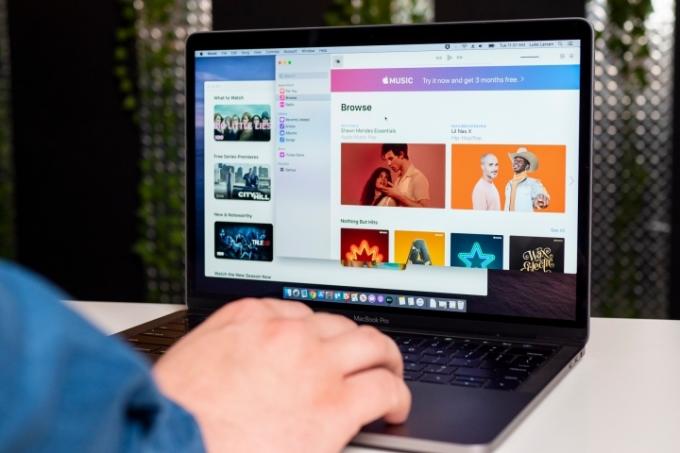
Catalina では、Apple が与え、Apple が奪います。 Catalina は、Mac ユーザーに、ニュース アプリのようなネイティブの Apple ソリューションを含む、Mac で動作するように移植された iOS アプリのまったく新しい世界を紹介します。 古いアプリは動作しなくなります カタリナで。
1Password 2.12.2、QuickBooks 2015、VMWare Fusion 3.1.4 などの古い 32 ビット アプリを頻繁に使用する場合は、Catalina ではうまくいかないでしょう。 Adobe スタンドアロン アプリケーションの古いバージョンでも問題が発生しています。 Apple は最新の Mac オペレーティング システムで、すべての 32 ビット アプリのサポートを終了しました。これは、かなりの数のウイルス対策アプリが同様に機能しなくなることを意味します。
Catalina では動作しなくなるアプリが 235 個ほどありますが、幸いなことに、これらの多くは古いタイトルであり、適切な 64 ビット代替品がすでに利用可能です。 これらの古い 32 ビット アプリを所有している場合は、新しいものにアップグレードする必要がある場合があります Mac App Storeのバージョン 利用可能な場合は、開発者が 64 ビットのアップデートをリリースするまで待つ必要があります。
これらのアプリケーションをすぐに使用する必要がある場合、唯一の選択肢は次のとおりです。 Mojave にダウングレードして戻します。
MacOS Catalina のファイル アクセスの問題を解決する方法
Catalina のセキュリティ見直しの一環として、Apple はアプリがファイルにアクセスする方法を変更しました。 iPhone と同様に、新しくダウンロードしたアプリを開くと、Catalina はそのアプリに特定のファイルまたはフォルダーへのアクセス許可を与えるかどうかを尋ねるポップアップを起動することがあります。 アクセスを拒否した後、気が変わった場合は、Mac を開いてアクセスを拒否することができます。 システム環境設定 ドック内のアプリ。
次に選択します セキュリティとプライバシーをクリックすると、 ファイルとフォルダー 左側のペインで。 右側のペインには、アプリのリストとそのファイル アクセス権限が表示され、個々のアプリをクリックして変更を加えることができます。
ファイル アクセス権限の付与または取り消しが完了したら、変更を有効にするために必ずアプリを再起動してください。
MacOS Catalina のパフォーマンスの問題を解決する方法

新しいオペレーティング システムにアップグレードした後、OS の実行が少し遅く感じるのは当然のことです。 この動作の遅さは、Catalina がバックグラウンドでアプリの更新を取得し、ライブラリとファイルを更新しようとしていることが原因である可能性があります。 通常、パフォーマンスは数日後に改善されます。スロットルされていると感じた場合は、必ずシステムを再起動してください。 それでも Mac の動作が遅い場合は、OS アップデートではなく Catalina をクリーン インストールして、パフォーマンスが向上するかどうかを確認することをお勧めします。
新しいインストール プロセスを使用してスレートを完全に消去することになります。 不一致、接続障害、またはその他の問題に対処している可能性があります。 オペレーティング·システム。 アップグレード プロセスと同様に、Mac OS Catalina インストーラーを Mac App Store からダウンロードします。 また、16 GB 以上の容量の USB ドライブ (Mac モデルに応じて USB-C フラッシュ ドライブ) も必要です。
フォローしたくなるでしょう 起動可能なインストーラーの作成に関する Apple の手順これには、ターミナル コマンドの使用が含まれます。 このマニュアルを理解するのが難しい人もいるかもしれません。その場合は、いつでも Apple Genius Bar に予約を入れることができ、そこで技術者が起動可能なフラッシュ ドライブを貸してくれます。
Catalina にさらに問題が発生しますか?
Catalina の使用中に発生する可能性のあるその他の問題については、Apple サポートが最適なリソースです。 Apple は、販売店で電話、チャット、または対面でのサポートを提供しています。 Catalina についてさらに詳しく知りたい場合は、必ずお読みください。 MacOSのレビューそして私たちのいくつかをチェックしてください お気に入りのヒントとコツ Mac を最大限に活用するために。
編集者のおすすめ
- Apple は Mac ゲーマーに興奮する大きな理由を与えた
- Microsoft Teams で最も一般的な問題とその解決方法
- 私の Mac には macOS 14 が搭載されますか?
- この macOS のコンセプトは、Touch Bar と Dynamic Island の両方を修正します。
- macOS は Windows より安全ですか? このマルウェア レポートに答えがあります




